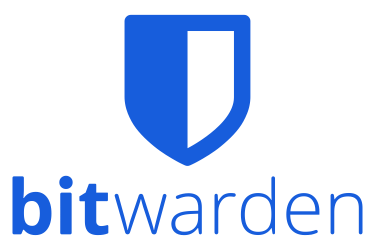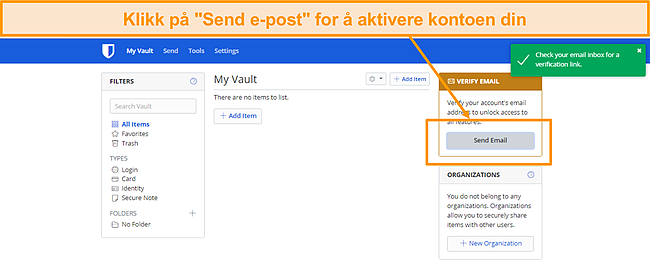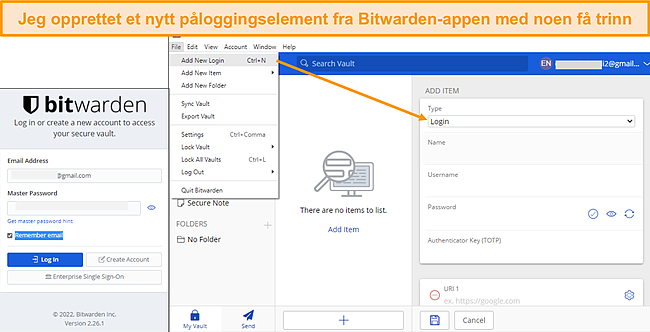Anmeldelse av Bitwarden 2024: Gratis, men er det trygt?
Bitwarden Oversikt 2024
Bitwarden hevder å være den mest pålitelige åpen kildekode-passordadministratoren på markedet. Jeg er vanligvis skeptisk til gratistjenester fordi sikkerheten eller effektiviteten ofte er kompromittert. Så jeg var nysgjerrig på å finne ut hvordan Bitwarden klarer å forbli gratis og om dataene mine ville være trygge med den.
Etter omfattende testing av Bitwardens funksjoner, var jeg imponert over ytelsen. Bitwarden er en av de eneste gratis passordadministratorene uten begrensninger på antall enheter som du kan synkronisere dataene dine med. Bitwarden er også ende-til-ende-kryptert med kryptering i militærklassen. Den gir mulighet for flere hvelv, deling av data på tvers av mange enheter og en rekke andre funksjoner.
Heldigvis kan du bruke store deler av Bitwarden gratis, eller tegne et budsjettvennlig premium-abonnement som tilbyr avanserte funksjoner. Disse avanserte funksjonene inkluderer 1 GB lagringsplass for filvedlegg, to-faktorgodkjenning av maskinvare med YubiKey, FIDO U2F og Duo Security. Jeg likte at Bitwarden også har en 7-dagers gratis prøveversjon slik at du kan teste premiumfunksjonene for familie-, bedrifts- og bedriftsabonnementene.
Lite tid? Her er en 1-minutts-oppsummering
- Nullkunnskapskryptering – Bitwarden bruker ende-til-ende-kryptering slik at ingen bortsett fra deg skal kunne ha tilgang til passordene dine. Finn ut om andre sikkerhetstiltak.
- Gjennomganger av passordsikkerheten – Jeg likte hvordan Bitwarden lot meg overvåke sikkerheten på passordene mine, og den ga rapporter om kompromitterte e-postkontoer. Lær mer om gjennomgang av passord.
- Generer sikre passord – Jeg likte at jeg kunne generere sikre passord i Bitwarden-appene gratis. Finn ut hvordan man lager sikre passord.
- Fungerer på en rekke enheter – Bitwarden fungerer på Windows, Mac, iOS, Android, Linux og som utvidelse på populære nettlesere. Se hvordan du raskt kan sette opp appene.
- Hjelpsom kundestøtte – Jeg kontaktet kundestøtte og fikk svar på spørsmålene mine i løpet av noen få minutter. Finn ut hvordan man kontakter kundesupport.
- Gratisversjon og 7-dagers gratis prøveversjon – Jeg likte det at Bitwarden er gratis, og at den betalte versjonen er budsjettvennlig. Ta en titt på alle tilgjengelige abonnementer.
Sikkerhet
Bitwarden har flere sikkerhetsalternativer
Bitwarden har mange sikkerhetsfunksjoner som gjør det mulig å lagre data på en sikker måte. Den kan skryte av å ha en null-kunnskapstilnærming til kryptering. Dette betyr at Bitwarden ikke vet hvilken informasjon du har i hvelvet ditt. Den bruker ende-til-ende-kryptering, og forsikrer meg dermed om at dataene mine ikke kommer til å falle i feile hender.
I tillegg bruker Bitwarden TLS/SSL for å beskytte kommunikasjonen mellom Bitwarden-appene og serveren der hvelvinformasjonen lagres. Da er dataene som forlater datamaskinen min kryptert dobbelt opp for å gi sikker overføring av passordene mine.
Jeg liker at Bitwarden også tilbyr et ekstra lag med sikkerhet gjennom HTTP Strict Transport Security (HSTS). HSTS beskytter passordene i hvelvet mitt mot hackere mens dataene går fra enheten min til Bitwardens servere. Den tvinger alle HTTP-tilkoblinger til å bruke TLS slik at hackere ikke kan omdirigere trafikken din til en usikker server for å stjele data.
Med disse avanserte sikkerhetstiltakene ble jeg imponert over å finne ut at Bitwarden aktivt forhindrer mann-i-midten-angrep, slik at hackere ikke kan avskjære dataene mine under sending.
Ende-til-ende-kryptering
Bitwarden gjør mye for å beskytte dataene dine. Dens sikkerhetsarkitektur starter ved at dataene som sendes fra enheten din beskyttes med AES 256-bits kryptering, som er industristandarden for kryptering og som er praktisk talt ugjennomtrengbar. Deretter sørger ende-til-ende-krypteringen for at dataene i hvelvet ditt forblir sikre og ikke kan dekrypteres av andre enn deg. Jeg liker hvordan bare hovedpassordet mitt (som kun er kjent for meg) og e-posten kan brukes til å kryptere og dekryptere dataene mine, noe som gjør det umulig for andre (inkludert Bitwarden) å få tilgang til dataene mine. En unik ting med Bitwarden er at den lar deg lage et passordhint under registreringen, slik at du har noe som kan minne deg på passordet ditt hvis du glemmer det.
Jeg likte å høre at dataene i hvelvet mitt bare kan dekrypteres med en nøkkel hentet fra hovedpassordet mitt. Denne nøkkelen er utledet ved hjelp av PBKDF2 SHA-256, som stokker om på hovedpassordet mitt kryptografisk, noe som gjør det sikrere og umulig for hackere å gjette. Siden hovedpassordet mitt kun er kjent for meg, er det bare jeg som kan trekke ut nøklene for å dekryptere dataene i hvelvet mitt. Så hvis du glemmer hovedpassordet ditt, vil du ikke få tilgang til hvelvdataene dine. For bedriftsbrukere gjør Bitwarden det imidlertid mulig for administratorer å be om en tilbakestilling av passord for å hjelpe brukere med å få tilbake tilgangen til hvelvene sine.
To-faktorgodkjenning (2FA)
Jeg var fornøyd med at Bitwarden gir et ekstra lag med sikkerhet. Den bruker 2FA for å forhindre uautorisert tilgang til hvelvet ditt. Når den er aktivert, vil du bli bedt om å fullføre et sekundært trinn ved å skrive inn et engangspassord (2FA-kode) når du logger på kontoen din. Selv om noen kjenner hovedpassordet ditt, trenger de fortsatt en sekundærbekreftelse for å kunne logge seg inn på kontoen din.
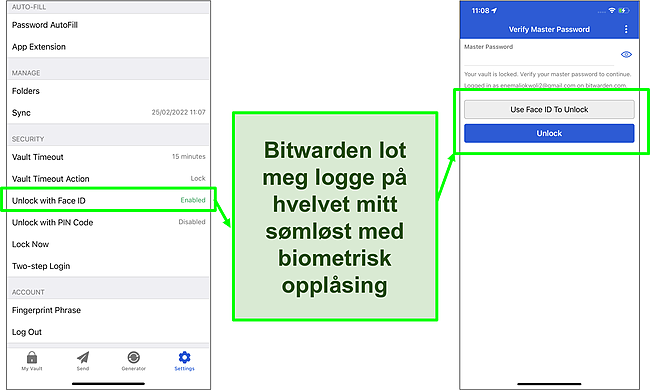
Bitwarden fungerer med autentiseringsapper som Authy og Google Authenticator, eller du kan få 2FA-kodene dine via e-post. Premiumbrukere kan bruke maskinvareautentiseringsenheter som Duo, YubiKey og FIDO U2F. Etter å ha aktivert 2FA og koblet Bitwarden til min Google Authenticator-app, var jeg fornøyd med den ukompliserte påloggingsprosessen. Jeg likte også at jeg raskt kunne logge på med Face ID på iPhone og fingeravtrykk på Android.
Passord- og bruddovervåking
Det var spennende å se at Bitwarden gir oppdaterte sikkerhetsrapporter for dataene dine. Den har en funksjon som overvåker passordsikkerheten din og hjelper deg med å sjekke om e-postadressen eller brukernavnet ditt har blitt kompromittert i databrudd.
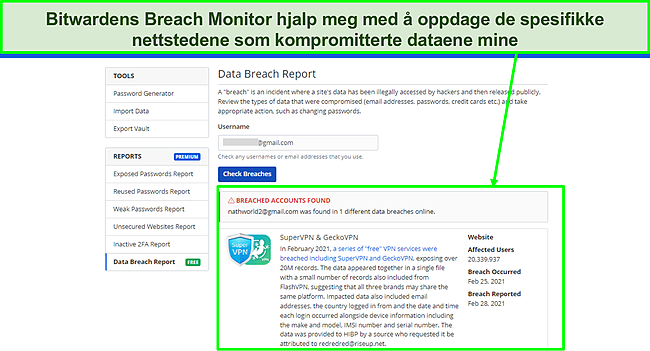
Du kan se etter utsatte passord, gjenbrukte passord, svake passord, usikrede nettsteder og inaktiv 2FA. Den har også en bruddovervåkingsfunksjon som hjelper deg med å sjekke om e-posten din har blitt kompromittert. Det jeg liker med denne bruddovervåkingen er at den gir en omfattende rapport som beskriver de spesifikke nettstedene der datainnbruddet skjedde.
Sikkerhetsgjennomganger fra tredjeparter
En flott ting med Bitwarden er at den er åpen kildekode. Siden den er en gratis tjeneste må brukere av Bitwarden vite at det ikke er noen skjulte sporere som sender dataene deres til annonsører. Dens åpen kildekode gjør det mulig for alle å studere koden for å se om det er noen skjulte programmer eller sporere. Jeg følte meg også trygg av å vite at Bitwarden har gjennomgått flere sikkerhetsvurderingstester fra anerkjente tredjeparter. Den har blitt revidert av sikkerhetsfirmaet Cure53, og den har sertifiseringene SOC 2 Type II og SOC 3. SOC-sertifiseringer bekrefter at et selskap følger bransjestandarden for beste praksis for å beskytte kundedata, inkludert for sensitiv informasjon.
Alt i alt gjør Bitwarden en utmerket jobb med sikkerheten. Den har andre viktige funksjoner som et hvelv-tidsavbrudd som logger deg ut etter en bestemt tids inaktivitet, biometrisk opplåsing på mobilappene og sletting av utklippstavledata etter en spesifisert tid. Jeg liker også at Bitwarden bruker Microsoft Azures sky-infrastruktur for å verte dataene sine. Dette betyr at Bitwarden ikke trenger å håndtere sikkerhetsoppdateringer, server-oppetid, skalerbarhet, patching og andre serverinfrastrukturproblemer som allerede håndteres av Microsofts ekspertsikkerhetsteam.
Bitwarden har et sårbarhetsavsløringsprogram der det samarbeides med hackermiljøet hos HackerOne for å utføre tester som sørger at passordprogrammet er enda sikrere. Bitwardens solide kryptering, hvelvsikkerhet og sikre skyinfrastruktur forsikrer meg om at selv om den på en eller annen måte skulle bli hacket, så vil ikke dataene mine kunne aksesseres i sin rå form.
Funksjoner
Få funksjoner i gratis-abonnementet
Totalt sett har Bitwarden bare noen få funksjoner. Den har grunnleggende funksjoner som sikre hvelv, passorddeling og en passordgenerator. Du må registrere deg for et betalt abonnement for avanserte funksjoner som passordhygiene, kontohelse, TOTP-verifisering (2FA) maskinvarenøkler og prioritert kundestøtte.
Sikre hvelv
Det er enkelt å sette opp et hvelv med Bitwarden. Jeg likte at Bitwardens hvelv kan tilpasses og kan lagre et ubegrenset antall passord. Den tillater deg imidlertid ikke å lage flere hvelv, slik de fleste betalte passordadministratorer gjør. I stedet kan du bare opprette flere mapper i hvelvet ditt for å kategorisere og ta vare på lignende data. Jeg ser gjerne at Bitwarden legger til funksjonen for flere hvelv fremover. Flere hvelv er mye bedre enn mapper, siden du kan lage ett hvelv for jobb og et annet for personlig informasjon. Med dette er det enkelt å gi tillatelser til spesifikke brukere under én brukerkonto.
En måte som Bitwarden for øyeblikket løser dette problemet med flere hvelv er gjennom funksjonen «Organisering». Organiseringer lar deg opprette samlinger (som ligner på mapper) for å kategorisere dataene dine, invitere brukere som vil ha tilgang til organiseringen og administrere tillatelser. Hvis du har en gratiskonto, kan du opprette en organisering med maksimalt 2 brukere og 2 samlinger. Denne grensen gjelder imidlertid ikke for betalte kontoer for familier, team og bedrifter.
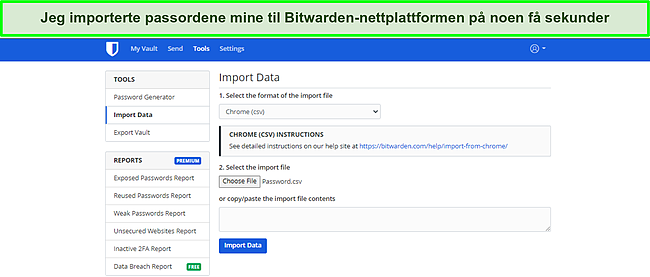
Jeg syntes det var enkelt å importere passordene mine til Bitwarden. Når jeg hadde eksportert passordene mine fra Chrome-nettleseren som en «.csv»-fil, logget jeg meg bare inn på nettkontoen min for Bitwarden, navigerte til «Verktøy» og importerte passordene mine på under et minutt. Jeg liker hvordan du også kan importere data fra andre passordprogrammer som Dashlane, KeePass, LastPass, 1Password og mer. Eksportering av data gikk også sømløst. Bitwarden lot meg eksportere passordet mitt enten som en «.csv»- eller en «.json»-fil.
Du kan kun lagre 4 typer data i hvelvet ditt. Jeg kunne bare lagre påloggingspassord, betalingskort, identitetskort og notater. Jeg synes det er begrensende ettersom andre passordadministratorer som 1Password gjør det mulig å lagre mer informasjon som bankkontoer, personnummer, medisinske journaler og mer. Noe som er enda bedre er at 1Password lar deg skjule hvelvdataene dine når du krysser landegrenser. Dette gjør at folk som undersøkende journalister som reiser med sensitiv informasjon kan skjule den midlertidig for nysgjerrige øyne.
Passordgenerator
Bitwarden har en ganske funksjonell passordgeneratorfunksjon. Jeg likte hvordan den ga meg muligheten til å generere tilpassbare og sikre passord. Bitwarden tillater 2 typer passord – en tilfeldig passordstreng og et passordfraseformat som er mye lettere å huske.
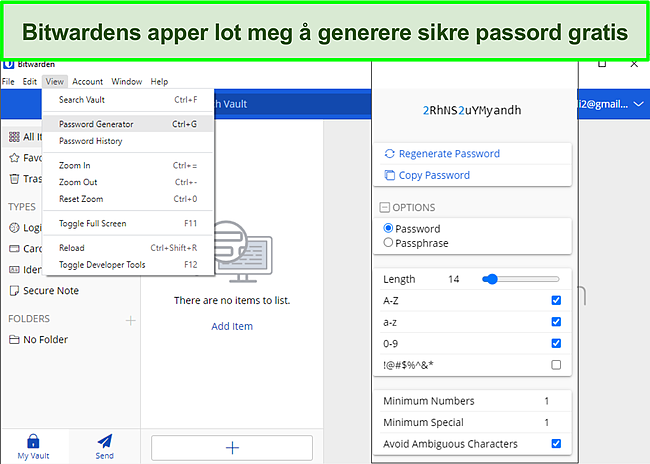
En unik ting er at du kan tilpasse begge passordtypene. For den tilfeldige passordstrengen syntes jeg det var kult at jeg kunne velge hvilken som helst streng mellom 5 og 128 tegn, og kunne bruke spesialtegn, tall og store bokstaver i et passord for å gjøre det veldig sikkert. På samme måte kan passordfraser også tilpasses. Jeg kunne velge antall ord, hvilken ordskiller og til og med inkludere tall. En ulempe var imidlertid at jeg ikke kunne lagre de genererte passordene automatisk. Jeg kunne bare kopiere passordet og lime det inn i et passordfelt. Bitwardens «passordhistorikk»-funksjon er imidlertid også kul ettersom den viser en historikk over alle mine nylig genererte passord.
Bitwardens passordgenerator krever ikke at du tegner et betalt abonnement. Så hvis du ser etter en måte å lage sikre passord på, kommer denne funksjonen godt med. Totalt sett syntes jeg at Bitwarden var nyttig som en enkel og effektiv måte å generere sikre passord. Det eneste som mangler er autolagringsfunksjonen.
Send – deling av passord og filer
Bitwarden gjør det enkelt å sende sensitiv informasjon. «Send»-funksjonen lar deg sende tekstinformasjon (passord, pålogginger, notater og annen sensitiv informasjon) eller en fil til hvem som helst på sekunder. Denne funksjonen er enkel å bruke og fungerer akkurat som e-post. Den er nyttig for å sende sensitiv informasjon som passord og tilgangskoder for medlemskap. Under testene mine delte jeg passordet til Netflix US-kontoen min med en venn. Bitwarden genererte en unik sendekobling som var bærer for dataene jeg delte.
En annen ting jeg liker med Bitwardens Send-funksjon er at den kan tilpasses. Jeg kunne sette grenser for hvor mange ganger den kan sees, angi et passord, utløpsdato og slettedato. Jeg syntes det var fint at mottakeren ikke trengte å opprette en Bitwarden-konto for å se det jeg sendte. Du kan imidlertid kun sende tekstdata med gratisversjonen. Du må registrere deg for den betalte versjonen av Bitwarden for å kunne sende filer. Jeg ønsket at Bitwarden Send kunne la meg å dele mapper på en sikker måte.
Bitwarden har noen fine funksjoner for å være en gratis passordadministrator. Selv om den har grunnleggende verktøy for enkeltpersoner å administrere kontoene sine, krever den en betalt konto for å kunne få tilgang til avanserte funksjoner. Gratisversjonen er bra for å lagre passordene dine, men den mangler passordgjennomgangsverktøy. Men hvis du allerede har sterke passord, bør Bitwardens grunnleggende funksjoner være nok for å beskytte passordene dine.
Grensesnitt
Enkel å installere og konfigurere
Det var enkelt å installere og begynne å bruke Bitwarden. Registreringen tok bare noen få minutter. Jeg måtte bare skrive inn e-postadressen min, navnet mitt og opprette et hovedpassord for kontoen min. Deretter logget jeg meg på og lastet ned appene for PC og telefon. Så importerte jeg passordene mine fra nettleseren og navigerte gjennom funksjonene i Bitwarden. Brukergrensesnittet så ryddig og greit ut, men noen elementer var mindre pene.
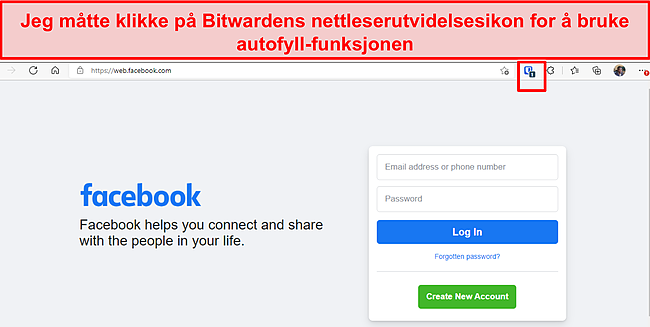
Etter å ha lagret passordene mine i Bitwarden, bestemte jeg meg for å sjekke autofyll-funksjonen. Jeg var skuffet siden den var gammeldags og ikke integrerte direkte med nettsideskjemaer. Jeg måtte klikke på nettleserutvidelsen for å kunne bruke autofyll-funksjonen. I motsetning til Bitwarden, har 1Password har en mer praktisk autofyll-funksjon som automatisk fyller ut nettstedsskjemaer uten ekstra klikk eller trinn.
Installering av Bitwarden på Windows
- Opprett en konto på Bitwarden-nettstedet.
- Logg deg inn på kontrollpanelet med e-posten din og hovedpassordet.
- Send e-post-aktiveringslenken til e-posten din og aktiver kontoen din.
![Skjermbilde av Bitwarden-nettplattformen.]()
- Last ned appen for enheten din fra nedlastingsfanen på Bitwarden-nettstedet.
- Installer appen og kjør den.
- Skriv inn e-postadressen og hovedpassordet ditt i påloggingsfeltet for å få tilgang til kontoen din.
![Skjermbilde av å legge til et påloggingselement på Bitwarden-skrivebordsklienten.]()
- Klikk på «Nytt element» for å legge til passordene dine og andre detaljer.
Bitwarden er en brukervennlig app som lar deg lagre, administrere og lage sikre passord. Jeg liker hvordan den gjør mange funksjoner gratis tilgjengelige på tvers av alle appene. Registrerings- og påloggingsprosessen var grei, og jeg opplevde ingen problemer med å legge til/importere passord, bruke autofyll-funksjonen i passordfeltene eller navigere gjennom appene.
Enheter
Bitwarden fungerer med populære enheter og operativsystemer. Den fungerer med Windows (7,8,10 og 11), macOS (OS X Mavericks og nyere), kommandolinjegrensesnitt, Linux (Ubuntu, Debian, Linux Mint, Fedora, CentOS, RHEL, OpenSUSE osv.) Bitwarden fungerer også med populære nettleserutvidelser som Chrome, Firefox, Edge, Opera, Tor nettleser, Vivaldi, Brave og Safari.
Nettleserutvidelsene fungerer akkurat som Bitwarden-appene, og du kan gjøre alle operasjonene som du kan gjøre i appene. Bitwarden-appen ser lik ut på tvers av plattformene og viser alle funksjonene i brukergrensesnittene. Bitwarden har mobilapper for iOS og Android som fungerer sømløst. Du kan utføre alle operasjoner i mobilappene som du kan gjøre i PC-appen, som for eksempel passordgenerering, legge til/redigere passord og mer.
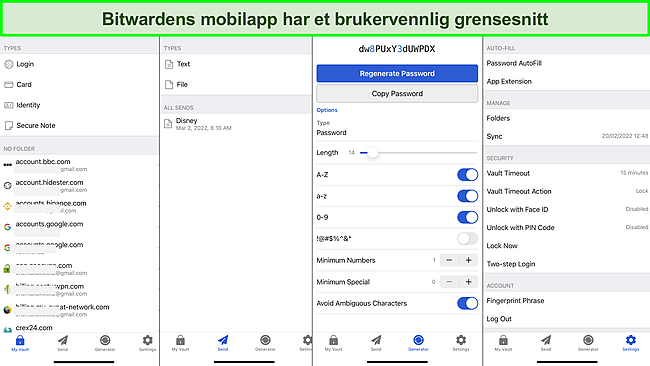
Både Android- og iOS-appene har et identisk utseende, og viser 4 faner nederst i grensesnittet. Disse er fanene Mitt hvelv, Send, Generator og Innstillinger. Disse fanene lar deg bruke alle Bitwardens grunnleggende funksjoner.
Kundeservice
Bitwardens brukerstøtte er rask og nyttig. Du kan få hjelp via e-post, brukerforumet og hjelpesenteret. Jeg var ganske fornøyd med svartiden via e-post. Jeg spurte kundestøtte via e-post om sikkerhetstiltakene for hvelvet hvis det eventuelt skulle bli hacket. Noen timer senere fikk jeg et detaljert svar med nyttig informasjon som reduserte bekymringene mine. Bitwarden har også en mulighet for å snakke med en salgsrepresentant via telefon. Du må fylle ut et skjema på nettsiden og vente på at supportagenten setter et tidspunkt for samtale.
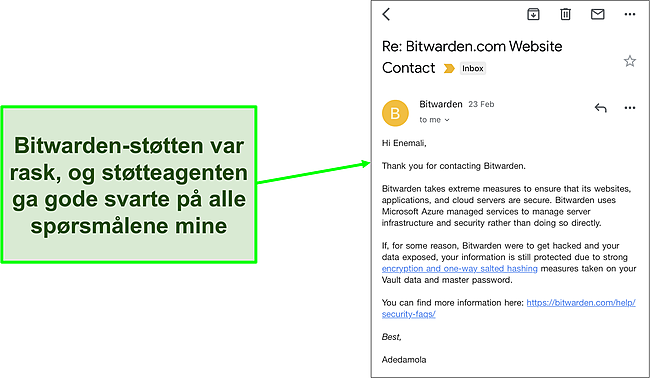
Bitwarden har også et ukentlig DEMO-arrangement der brukere ledes gjennom funksjonene. Du kan alltid reservere en ledig plass til alle arrangementene og sende inn spørsmålene dine som vil besvares på slutten av arrangementet. Jeg liker dette fordi det gir en praktisk introduksjon og beskrivelse av hvordan Bitwarden fungerer.
Kunnskapsbase
Bitwarden har detaljerte veiledninger og ofte stilte spørsmål. Jeg syntes informasjonen i hjelpesenteret var rik, nyttig og veldig detaljert. Det var trinnvise veiledninger som tok for seg vanlige feilsøkingsproblemer. I tillegg har Bitwarden også et læringssenter som inneholder kurslignende presentasjoner om passordsikkerhet generelt og om noen av funksjonene. Jeg likte denne unike tilnærmingen til kunnskapsbasen, og jeg har ikke sett det så mye i denne bransjen.
Prising
Bitwarden er et utmerket valg for brukere på budsjett. De betalte abonnementene er rimelige sammenlignet med andre passordprogrammer. Bitwarden har «individuelle» og «delte»-abonnementer, som hver har et gratis og et betalt abonnement.
Det individuelle abonnementet (gratis og premium) støtter 1 bruker, sending av krypterte meldinger, autentiseringsapper (to-trinns pålogging), krypterte hvelv og selvdriftede hvelv. Det individuelle premium-abonnementet støtter maskinvareautentisering som YubiKey, Duo og FIDO2, Bitwarden Authenticator (TOTP), helserapporter for hvelv, nødtilgang, prioritert støtte og 1 GB lagringsplass.
Bitwarden har også et gratis og et betalt ‘familie’-abonnement. Det gratis familieabonnement er akkurat som gratisversjonen av det individuelle abonnementet, men det støtter 2 brukere og 2 samlinger (mapper). Jeg la merke til at når du oppretter en organisering på ditt individuelle gratisabonnement, så får du de samme funksjonene som i gratisabonnementet for familie. Det betalte familie-abonnementet støtter opptil 6 brukere, ubegrensede samlinger, 1 GB datalagring for personlig bruk, 1 GB for organisasjonsartikler og alle Bitwardens premiumfunksjoner.
Bitwarden har også forretningsløsninger for team og bedrifter. Det er et team-abonnement som har alt fra Bitwarden premium, men med ubegrensede brukere, API-tilgang, mappesynkronisering, hendelses- og gjennomgangslogger og brukergrupper. Enterprise-abonnementet har alle funksjonene som team-versjonen har, i tillegg til tilpassede roller, bedriftsretningslinjer, SSO-integrering, tilbakestilling av administratorpassord og et gratis familieabonnement.
Priser og abonnementer for ethvert budsjett
Bitwardens gratis-abonnement er nok for individuelle brukere, men er ikke nok for de som vil at flere enn én bruker skal ha tilgang til den. Du trenger et betalt abonnement hvis du vil ha avanserte funksjoner eller for å kunne dele hvelvet ditt med andre brukere. Bitwarden lar alle bruke premiumfunksjoner for passordadministratoren sin, med veldig billige abonnementer. Det er verdt å velge et betalt abonnement, med tanke på hvor rimelig det er.
Bortsett fra gratisabonnementene, har Bitwarden en 7-dagers gratis prøveversjon for familie- team- og Enterprise-abonnementene. Du kan betale for premium-abonnementet med betalingskort og PayPal. Totalt sett gir Bitwardens premiumabonnementer god valuta for pengene. Jeg anbefaler å bruke den gratis prøveversjonen for å teste det betalte abonnementene før du forplikter deg.
Bundlinje
Bitwarden er en trygg og sikker måte for enkeltpersoner og bedrifter å lagre og administrere passordene sine. Den har solide sikkerhets- og passordadministreringsfunksjoner. Jeg liker hvordan den tilbyr grunnleggende funksjoner som en passordgenerator, bruddovervåking, passordlagring og passorddeling gratis. Den har også førsteklasses funksjoner som gjennomgang av passordsikkerhet, maskinvareautentisering og 1 GB datalagring.
Bitwardens autofyll-funksjon fungerte bra for meg og lagret og brukte passordene mine på flere nettsteder. Gratisabonnementet tjente meg godt, og de betalte abonnementene er en budsjettvennlig måte for familier og organisasjoner å lagre og administrere passordene sine på. Men jeg skulle gjerne sett at Bitwarden hadde hatt flere funksjoner i de betalte abonnementene sine, som for eksempel å støtte flere hvelv og muligheten til å invitere flere brukere til delte hvelv.
Ofte stilte spørsmål om Bitwarden
Er Bitwarden bra?
Ja. Bitwarden er en god måte å beskytte passordene dine på. Den har mange funksjoner som hjelper deg med å generere, lagre og bruke passord på flere nettsteder. Bitwardens premium-abonnement er skreddersydd for budsjettbevisste brukere. Bitwarden hjalp meg med å administrere alle passordene mine på en sikker måte.
Kan jeg bruke Bitwarden gratis?
Ja. Bitwarden har gratis-abonnementer for individer og familier. Disse gratis-abonnementene lar deg generere passord, sende passord, lagre informasjonen din i et sikkert hvelv, autofylle nettstedsskjemaer og overvåke brudd på e-postkontoer. Bitwarden tilbyr også en 7-dagers gratis prøveversjon for å la deg sjekke ut alle premium-abonnementene. Premium-abonnementet er budsjettvennlig og er et godt tilbud.
Er Bitwarden virkelig gratis?
Absolutt. Bitwarden-hvelv benytter AES 256-bits kryptering og ende-til-ende-kryptering, noe som gjør dataene dine uhackbare. Den bruker også sikkerhetsinfrastrukturen til førsteklasses tjenester som Microsoft Azure, som alltid holder sikkerheten ved serverne oppdatert. Selv om Bitwarden skulle mot formodning bli hacket, gjør den sterke krypteringsteknologien det likevel umulig for hackere å få tilgang til rådataene dine.
Hvordan lagrer Bitwarden passord?
Bitwarden lagrer passord trygt på sky-serverne sine som driftes med Microsoft Azure. Disse serverne oppdateres jevnlig med de nyeste sikkerhetsoppdateringene for å forhindre at serverne blir hacket. Bitwarden sørger for at passordene dine er ende-til-ende-kryptert, hashet med PBKDF1 og bruker AES 256-bits kryptering. Dette betyr at ingen, inkludert Bitwarden, vet hva passordet ditt er.